párbeszédpanelek
Emellett az ablakok programok és mappák a Windows felhasználók gyakran kell foglalkozni a különböző párbeszédpanelek, hogy a használt felhasználói interakció az operációs rendszer és az alkalmazások. Segítségükkel a paramétereket a rendszer működhet változtatni, és utasításokat kell adnia bizonyos műveleteket.
Dialog dobozok általában egyszerűbb és tartalmazhat egy sor szabványos ellenőrzéseket. Vegyük például a dátum és az idő beállításait tartalmazó ablakot. Az eléréséhez kattintson a képre az óra a tálcán. majd a megjelenő ablakban kattintson a linkre dátum és idő beállítását változás (ábra. 1,13).
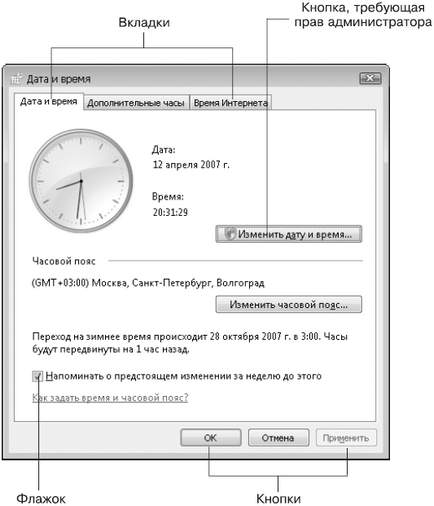
Ábra. 1.13. Box dátum és idő beállításai
A következő elemek találhatók a különböző párbeszédpanelek.
? Tab. A Windows számos ellenőrzést osztva a lapok között. Tab lehet tekinteni, mint egy többoldalas ablakot (lásd. Ábra. 1.13). Például a dátum és az idő beállítása ablak három lapja van: a dátum és időpont, több órányi Internet idő. Ahhoz, hogy menjen egy másik lapra, akkor rá kell kattintania az egér gombját nevének az ablak felső részén.
? Gombot. A gombra kattintva lehetővé teszi, hogy végre a cselekvés meghatározott címe. Alján a dátum és idő beállítások ablak (.. ábrát 1,13), van három gomb: OK, Mégse és Alkalmaz. Ezek a gombok akkor nagyon gyakran találkozunk a különböző párbeszédpanelek, ezért úgy vélik, hogy a találkozó részleteivel:
• OK - bezárja az ablakot, és menti a változtatásokat;
• Mégsem - bezárja az ablakot a változtatások mentése nélkül;
• Alkalmazza - elmenti a változtatásokat anélkül, hogy a párbeszédablak bezárása.
Egyes gombok jelennek formájában egy pajzs ikont, például ez az elem a gombra A dátum és az idő (lásd. Ábra. 1.13). Ez azt jelenti, hogy ahhoz, hogy ezt a parancsot, akkor adminisztrátori jogosultsággal kell rendelkeznie a számítógépen. Miután a gombra kattintva is meg kell erősítenie a parancs ablak UAC (lásd. Lecke. 8,1).
? Numerikus mező. Ezzel az elemmel meg numerikus értékeket. Keressen egy numerikus mező lehet a beállítások ablakban képernyővédőt. Ehhez kattintson a jobb gombbal egy üres területre az asztalon. futtatni a helyi menü parancs és személyes a megjelenő ablakban kattintson a linkre képernyővédőt. A képernyővédő beállításai (ábra. 1.14) számmező, ahol beállíthatja az időt a megjelenése képernyőn, amikor a számítógép tétlen. Adjon meg egy numerikus értéket a billentyűzetről vagy kattintson a nyíl gombra.

Ábra. 1.14. Ablak képernyőkímélő beállításait
? Legördülő listából. Ez az ellenőrzés lehet kiválasztani egyet a rendelkezésre álló lehetőségeket. Például az ablakban képernyőkímélő beállításait (lásd. Ábra. 1,14), akkor válasszon egy másik képernyővédő a listából. Ehhez kattintson az egér gombját nyílra a lista, majd a kívánt képernyőt nevét.
? Szöveg mezőbe. Ez lehetővé teszi, hogy adja meg a szöveges információk, és általában formájában egy téglalap alakú keretet, amelybe a szöveg után egérgomb rajta. Hogy a szöveg mezőben válasszon ki egy képernyővédőt térhatású szöveget a beállítások képernyőkímélő, majd a Beállítások elemre. A megjelenő ablakban (ábra. 1.15) meg lehet változtatni a képernyőn megjelenő szöveget a szövegmezőbe.
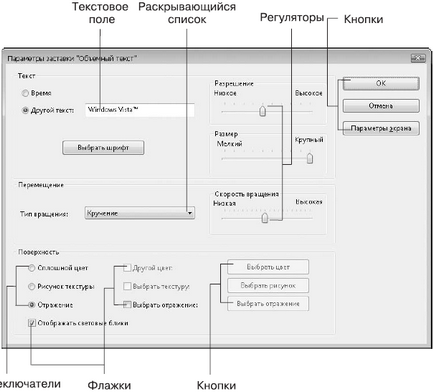
Ábra. 1.15. Options ablak képernyő „text térfogati”
? Jelölőnégyzetet. Ez az elem formájában van egy kis tér ablak a cím. Flag lehet két pozíció - telepített és eltávolított. Helyzetének módosításához a zászló van szükség, hogy kattintson rá kattintással. Például a Beállítások ablak képernyő „text térfogati” (ábra 1.15.). A kijelző doboz világos foltok telepítve, és válassza ki a Select reflexió - forgatták.
? Switch. Mint a lista lehetővé teszi, hogy válasszon egyet a számos lehetséges beállításokat. Switch jelentése kerek ablakok az értékeket, amelyek közül csak az egyik lehet választani. Válassza ki a kívánt értéket, kattintson a megfelelő mezőbe, vagy az érték.
? Szabályozó. Arra szolgál, hogy simán változik egy adott paramétert húzza az egérrel. A fenti képernyőkímélő beállításait (.. ábrát 1,15) is van néhány kiigazítást - Felbontás. A méret és a forgási sebesség.
Minden modern számítógépek vannak ellátva hangkártya és hangszórók. Az értesítési területen a tálcán általában egy hangszóró ikon, kattintson az egér gombját, amely megnyitja a hangerőszabályzó. A hangerő megváltoztatása, az egér segítségével húzza a csúszkát felfelé vagy lefelé.
Íme néhány fontos megjegyzés a dolgozó párbeszédpanelekkel.
Ebben a könyvben találkozhat egy leírást a különböző párbeszédpanelek. Mindegyikük áll összes lehetséges kombinációját az elemek a fentiekben tárgyaltuk.
Lehet gyakorolni, mint szükséges változtatni a paramétereket a képernyővédőt, de más párbeszédpanelek óvatosnak kell lennie: nem ismerve megváltoztatásának következményei egy paramétert, akkor komolyan megzavarhatja a rendszert.
Share az oldalon